
Gli smartphone offrono l’accesso a un’ampia gamma di applicazioni che facilitano la gestione di numerose funzionalità, dalla comunicazione tramite app di messaggistica alla gestione del lavoro e altro ancora. Tra le applicazioni di messaggistica, WhatsApp si distingue per la sua popolarità, essendo utilizzata quotidianamente da milioni di utenti per scopi sia personali che professionali. L’applicazione consente di inviare foto, video, link, documenti e altro, rendendo la comunicazione estremamente pratica e accessibile. Un processo che comporta un continuo salvataggio di dati che può portare alla saturazione dello spazio di archiviazione di WhatsApp. Per evitare problemi è necessario gestire lo spazio e i dati sull’applicazione stessa.
Spazio e dati su WhatsApp
WhatsApp offre una varietà di funzionalità che vanno oltre la semplice comunicazione individuale, estendendosi a gruppi, storie e canali. Una versatilità che rende l’app ideale sia per scambi brevi e diretti sia per conversazioni più articolate, con la possibilità di salvare i media allegati. Tuttavia, l’uso intensivo e l’accumulo di file possono portare a problemi di spazio di archiviazione, sia sul dispositivo che all’interno dell’app stessa.
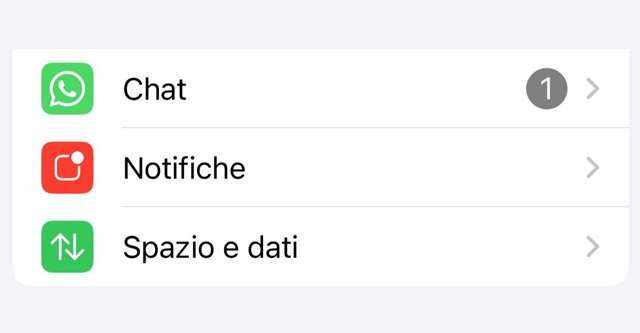
Ma l’errore comune è quello di controllare esclusivamente lo spazio di archiviazione complessivo del dispositivo, trascurando l’importanza dello spazio occupato dai file all’interno delle singole applicazioni, come WhatsApp. Per tutte queste ragioni, diventa fondamentale comprendere come gestire efficacemente lo spazio e i dati di WhatsApp, oltre a capire le conseguenze correlate se non si procede con la verifica dei media salvati.
Quando WhatsApp si blocca
Un controllo dei media salvati su WhatsApp è necessario per evitare che l’accumulo di file saturi lo spazio di archiviazione del dispositivo. Senza una gestione adeguata, i file salvati possono occupare non solo lo spazio dedicato all’applicazione ma anche quello riservato ad altre app, compromettendo la funzionalità complessiva del dispositivo mobile. In situazioni estreme, quando sia la memoria del telefono sia quella di WhatsApp sono piene, si può incorrere in un blocco totale dell’applicazione. In tal caso, l’accesso a WhatsApp risulterà impossibile e verrà visualizzata una notifica di avviso riguardante l’eccessiva quantità di dati accumulati, impedendo persino la semplice visualizzazione dei messaggi. Per risolvere il problema, è possibile agire soltanto dalle impostazioni del dispositivo mobile.
Invece, se si riesce ancora ad accedere all’applicazione, ma appare un avviso di memoria in esaurimento, è possibile intervenire attraverso le impostazioni di WhatsApp. L’avviso permette di gestire lo spazio di archiviazione, controllare i file che occupano più spazio e, se necessario, eliminarli o effettuare un backup. In questo modo, si libera memoria sul dispositivo in modo pratico e diretto.
Come controllare ed eliminare i file su spazio e dati
La sezione spazio e dati su WhatsApp è fondamentale per gestire e mantenere lo spazio di archiviazione adeguatamente libero. Inoltre, evita l’accumulo di dati inutili che potrebbero rallentare il dispositivo o occupare spazio prezioso. A questo punto, per gestire efficacemente lo spazio e i dati su WhatsApp, è fondamentale seguire alcuni passaggi chiave:
- Avviare l’applicazione come di consueto;
- Navigare verso le impostazioni dell’app tramite il menu;
- Selezionare l’opzione ‘Spazio e dati’ per accedere alla sezione dedicata;
- Visualizzare la quantità di spazio utilizzato e lo spazio libero disponibile;
- Visualizzare i media salvati per chat;
- Selezionare la chat da controllare;
- Rimuovere file duplicati o superflui.
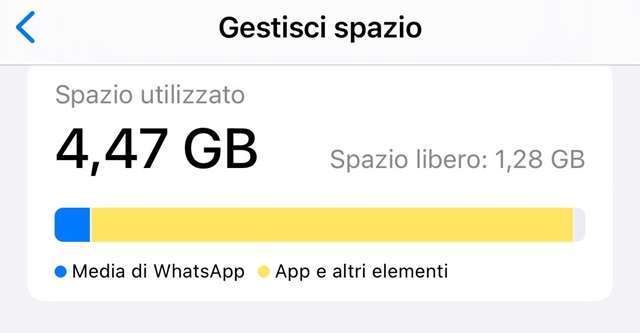
Come anticipato, è possibile visualizzare un grafico che mostra lo spazio utilizzato, specificando quanti GB sono occupati e quanto spazio libero rimane. La categoria chiarisce la divisione dello spazio tra i media di WhatsApp, le app e altri elementi. Inoltre, subito sotto il grafico, è possibile visualizzare e, se necessario, controllare ed eliminare tutti i media presenti. Le diverse sezioni permettono di verificare se esistono copie di file o elementi salvati che non sono più necessari. Poi nel caso sia necessario, è possibile procedere con l’eliminazione di questi elementi, procedendo sull’icona del cestino. La gestione dello spazio è fondamentale per mantenere l’efficienza dell’applicazione e garantire una buona esperienza utente.
I messaggi effimeri di WhatsApp
La categoria spazio e dati di WhatsApp offre anche la possibilità di attivare i messaggi effimeri. Nonché i messaggi che, una volta letti, vengono automaticamente cancellati dopo un periodo di tempo predefinito. I messaggi effimeri non solo contribuiscono a mantenere la privacy, permettendo l’eliminazione automatica e definitiva dei messaggi, ma sono anche utili per gestire i messaggi e le chat che non si desidera conservare a lungo termine. Grazie a questa funzione, è possibile ottenere una pulizia pratica e automatica delle chat, senza la necessità di dover controllare costantemente i messaggi.
WhatsApp e la gestione dei dati
Infine, la sezione più interessante della categoria spazio e dati, riguarda la lista dei file salvati di tutte le chat e i canali di WhatsApp. Se ci sono media salvati, sia sui gruppi che sulle chat individuali, verrà presentato un elenco completo, con il relativo dato che indica quanti GB o MB occupano i file di ciascuna chat. La lista è essenziale, in quanto permette in modo diretto e pratico, di visionare tutti i media salvati e di controllare se sono idonei e utili al salvataggio.
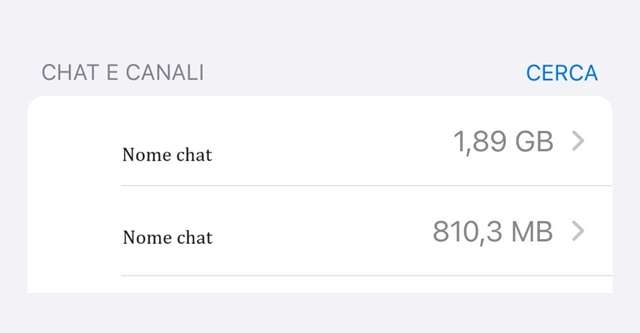
In questo modo, è possibile verificare le dimensioni dei file per capire quanto spazio occupano e, se necessario, procedere con l’eliminazione di elementi non necessari. Controllare lo spazio e i dati di WhatsApp è importante sia per la gestire lo spazio di archiviazione del dispositivo mobile e dell’app, sia per garantire un corretto funzionamento dell’applicazione di WhatsApp in particolare. Il tutto permette di evitare blocchi improvvisi delle applicazioni, consentendo di usufruire di WhatsApp e delle sue funzioni in completa praticità.



